如何利用美图秀秀制作闪图
1、首先打开我们的美图秀秀软件,然后点击箭头所指的“更多功能”--“闪图”。

2、在弹出的对话框内点击选择“打开一张图片”,在电脑中选择自己需要的图片。

3、在闪图制作页面,我们可以点击左侧的“动感闪图”或者“自定义闪图”。选择“动感闪图”后,在右侧选择自己喜欢的闪图样式。
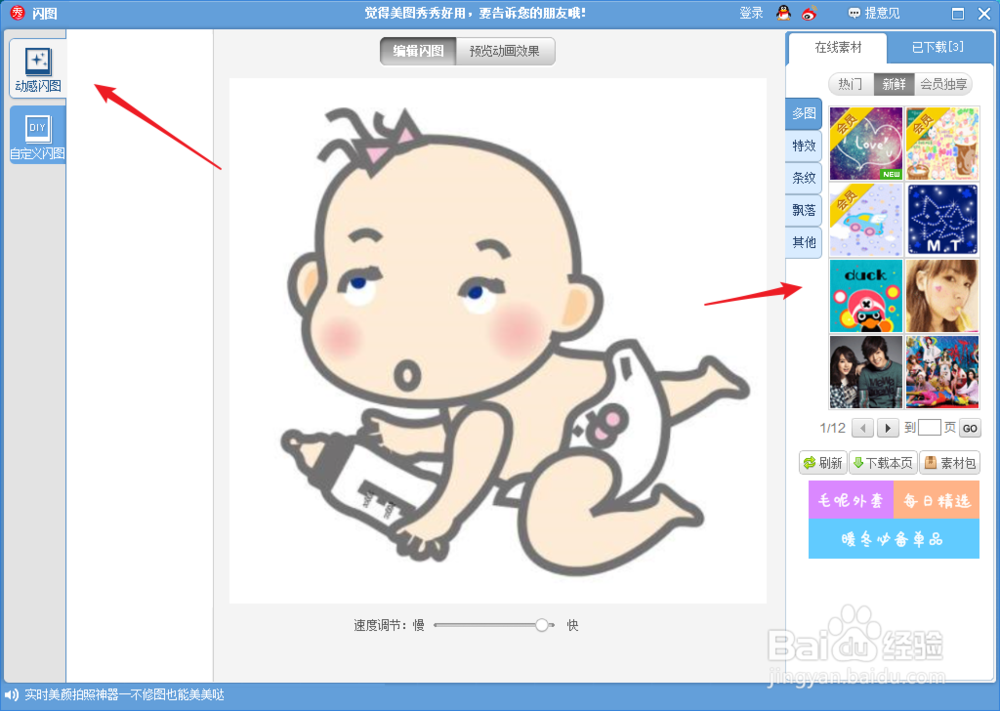
4、然后我们在页面的左侧点击“替换”按钮,把系统默认的图片替换成我们自己的更多的图片。

5、替换完成后,拖动调整添加图片的顺序,然后点击“预览动画效果”。

6、根据预览动画效果我们可以在箭头所指的地方调整闪图速度的快慢。设置完成后,点击下面的“保存”按钮进行保存。
